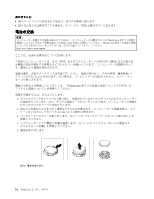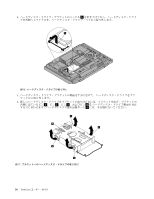Lenovo ThinkCentre M90z (Japanese) User Guide - Page 29
Vesa フレーム・カバーを再び取り付けるには、vesa フレーム・カバーのねじ穴と、vesa フレー
 |
View all Lenovo ThinkCentre M90z manuals
Add to My Manuals
Save this manual to your list of manuals |
Page 29 highlights
6. VESA VESA 図 10. VESA 7. VESA VESA VESA フレー VESA 53 VESA VESA 1 2 3 16 4. 背面 I/O I/O 19 I/O 5 16 17 6. VESA 20 VESA 第 2 21

6. VESA フレーム・カバーを固定しているねじを取り外し、VESA フレーム・カバーをコンピューター
の下部の方向へスライドさせてから持ち上げて取り外します。
図10. VESA フレーム・カバーの取り外し
7. VESA フレーム・カバーを再び取り付けるには、VESA フレーム・カバーのねじ穴と、VESA フレー
ムの対応する穴の位置を合わせてから、ねじを取り付けてVESA フレーム・カバーを固定します。
次に
行
うこと:
•
別のハードウェアの作業を行う場合は、該当する個所に進みます。
•
取り付けまたは交換を完了する場合は、53 ページの 『部品交換の完了』に進みます。
VESA
VESA
VESA
VESA フレームの取り外しまたは再取り付け
VESA フレームを取り外すには、または再び取り付けるには、次のようにします。
1. すべてのメディアをドライブから取り出し、 接続されているすべてのデバイスおよびコンピューター
の電源をオフにします。次に、すべての電源コードをコンセントから抜き、コンピューターに接続さ
れているすべてのケーブルを取り外します。
2. 机などの作業台の上に柔らかく清潔なタオルか布を敷きます。コンピューターの側面を持ち、スク
リーンを下向きにしてカバーが上に向くように静かに置きます。
3. コンピューターのカバーを取り外します。16 ページの 『コンピューターのカバーの取り外し』を
参照してください。
4. 背面 I/O 部品から背面 I/O 部品カバーを取り外します。19 ページの 『背面 I/O 部品カバーの取り外
しまたは再取り付け』を参照してください。
5. フレーム・スタンドまたはリフト・スタンドを取り外します。16 ページの 『フレーム・スタンドの
取り外しまたは再取り付け』 または 17 ページの 『リフト・スタンドの取り外しまたは再取り付
け』を参照してください。
6. VESA フレーム・カバーを取り外します。20 ページの 『VESA フレーム・カバーの取り外しまたは
再取り付け』を参照してください。
第
2
章
.
ハードウェアの取り付けまたは交換
21